Windows 10, sürücüleri ne zaman güncelleyeceğine dairbüyük bir özellik güncellemesi yükler. Bazen, bir güvenlik güncelleştirmesi yüklese bile onları güncelleştirir. Bu her zaman iyi bir şey değildir çünkü sisteminiz için doğru sürücüleri bulamaz, genel sürücüleri yükler veya sürücüleri sorunlu bir sürüme günceller. Sürücüleriniz bir Windows güncellemesinden sonra isteğinize göre sıklıkla güncellenirse, Windows 10'un sürücüleri güncellemesini durdurabilir ve bir daha olmasını önleyebilirsiniz.
Durmaya karar verirseniz sizi uyarmalıyız.Sürücüleri güncelleştiren Windows 10, tüm donanım bileşenleriniz için her zaman yeni sürücüleri kontrol edip yüklemek size kalmış olacaktır. Windows 10'un GPU sürücülerinizi güncellemeye zorlamaması için sürücü güncellemelerini devre dışı bırakıyor olabilirsiniz, ancak bu aynı zamanda diğer sürücüleri, örneğin ses sürücülerini de etkiler.
Sürücü Güncellemelerini Devre Dışı Bırak
Dosya Gezgini'ni açın, aşağıdakini konum çubuğuna yapıştırın ve Enter'a dokunun.
Control PanelHardware and SoundDevices and Printers
Bu, Denetim Masası’nın Aygıtlarını veYazıcılar bölümü Aygıtlar bölümünü genişletin. Burada sisteminize bağlı tüm cihazların bir listesini göreceksiniz ve kendi sisteminiz de bir cihaz olarak görünecektir. Bilgisayarınızla aynı isimde olması gerekir ve bir PC kule simgesiyle temsil edilir.

Sağ tıklayın ve içerik menüsünden ‘Aygıt yükleme ayarları’ seçeneğini seçin.
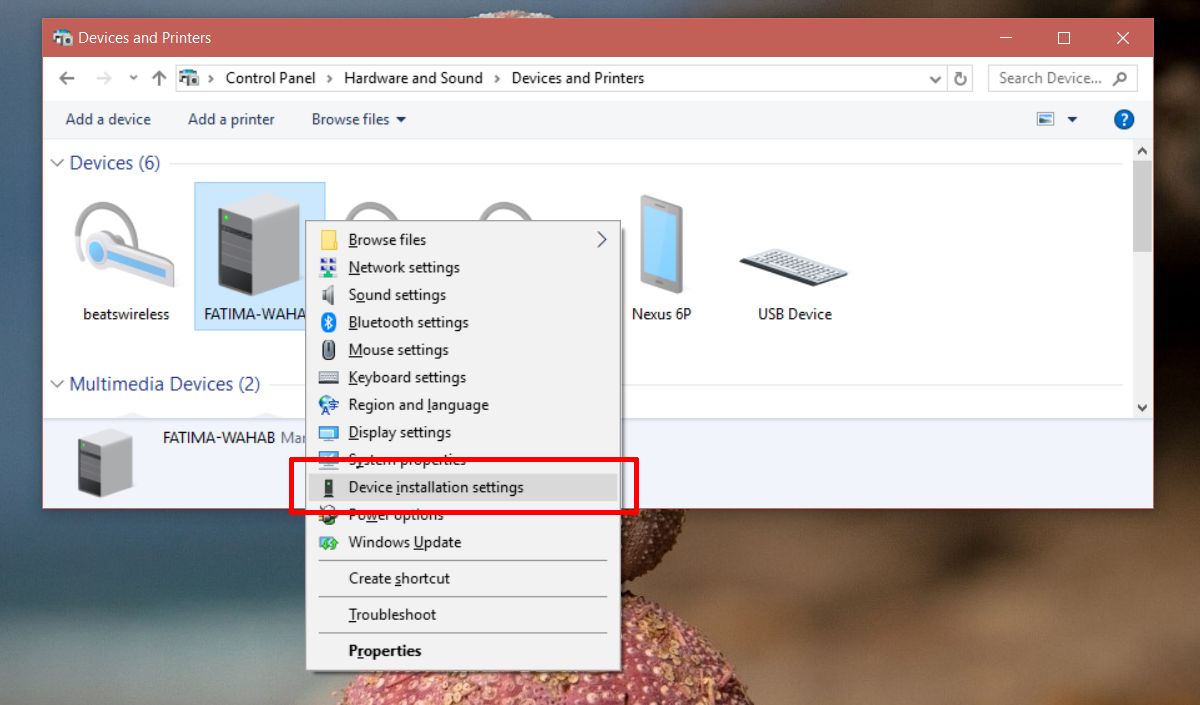
İstediğinizi soran bir pencere açılacaküreticilerin uygulamalarını ve cihazınız için özel simgeleri otomatik olarak indirin. Sürücüler hakkında hiçbir şey söylemez, ancak uygulamalar biraz temelde budur. "Hayır" seçeneğini seçin ve Değişiklikleri Kaydet seçeneğini tıklayın. Değişikliği kaydetmek için idari haklara ihtiyacınız olacak.
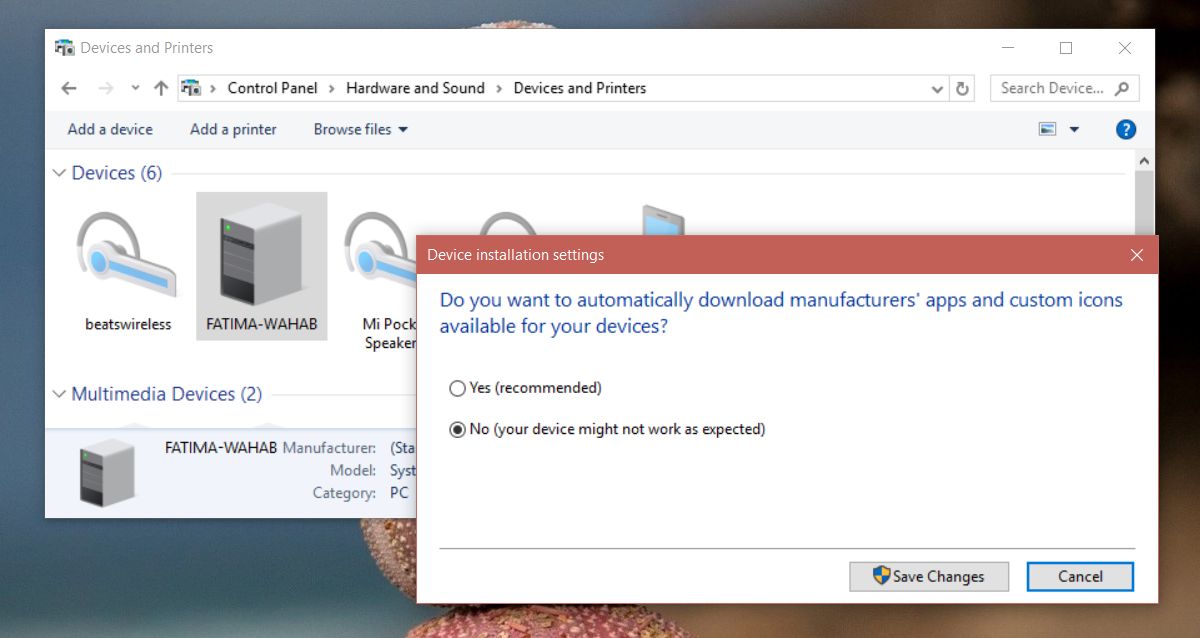
Dezavantajları
Daha önce de belirtildiği gibi, bu hepsini etkileyecekşoförlerin. Eski sürücüleri çalıştırmak asla iyi bir fikir değildir ve ne pahasına olursa olsun kaçınmalısınız. Bu düzeltmeyi kullanmayı tercih ediyorsanız, sürücü güncellemelerini düzenli olarak kontrol ettiğinizden emin olun.
Bu çözüm için bir alternatif indirmektirgüncellemek istemediğiniz bir aygıtın sürücüsü, örneğin GPU sürücünüzün belirli bir sürümü. Windows 10'un sürücüleri başlattığında güncellemesine izin verin, sonra da diskinizde olanı geri alın veya yükleyin. Windows 10 istemediğiniz sürücüyü yükseltirken sıkıcı ve doğal olarak iş akışınız bozulabilir, ancak bu ya da sürücü güncellemeleriyle ilgili tarafınızdaki titizliktir.
Sesin ve GPU’nun değilyalnızca güncellenmesi gereken sürücüler. LAN ve WAN kartlarınız, USB denetleyicileriniz ve Bluetooth'unuz için olanlar gibi diğer sürücüler de güncellenir. Bunu el ile yapmak zaman alacaktır, bu yüzden bu çözümü seçmeden önce dikkatlice düşünün.













Yorumlar